Pentru a funcționa corect și pentru a îndeplini cerințele noastre, routerul trebuie să fie configurat în mod corespunzător. De aceea, este important să dedicăm timp și atenție acestui loc de muncă. Setările routerului pot include lucruri simple, cum ar fi schimbarea SSID și parola , ajustarea vizibilității SSID-ului dvs. și alegerea metodei de criptare , dar ar putea include, de asemenea, lucruri mai complicate, cum ar fi ajustarea setărilor QoS, blocarea dispozitivelor, crearea de programe Wi-Fi, ajustarea parentală Setări de control etc.
Puteți configura routerul pentru nevoile dvs. oricând. Dar în cazul în care setările dvs. sunt șterse din orice motiv, fie că este vorba de o întrerupere a puterii, un atac de virus sau o problemă de router , ar trebui să configurați totul de la zero. Pentru a preveni astfel de situații, este de o importanță deosebită să faceți o susținere a setărilor de configurare a routerelor Wi-Fi .

De ce este important să faceți backup pentru setările routerului?
Funcționează prin copie de rezervă a setărilor routerului curente și salvarea lor într -un fișier special de pe computer. Veți recunoaște acest fișier, deoarece are o extensie .cfg. Dacă setările routerului se schimbă din anumite motive sau reveniți la setările din fabrică , puteți utiliza acel fișier CFG salvat pentru a restabili setările - nu trebuie să configurați totul manual.
Acesta este un lucru foarte convenabil, mai ales dacă ați făcut o mulțime de ajustări de configurare în trecut. În loc să petreceți ore întregi încercând să -l configurați, puteți salva doar un fișier pe computer și puteți restabili setările.
Vom demonstra cum să faceți o copie de siguranță și să restabiliți configurațiile a două routere realizate de diferiți producători în capitolele următoare.
Cum puteți face backup pentru setările de configurații ale routerului Netgear?
Setările dvs. de configurare a routerelor Netgear pot fi susținute făcând următoarele:
- Conectați computerul la router, de preferință prin intermediul cablului Ethernet . Utilizarea Wi-Fi este, de asemenea, o opțiune, dar este mai puțin stabilă.
- Porniți browserul web
- Pentru a deschide pagina de conectare a setărilor routerului , trebuie doar să tastați adresa IP a routerului . În loc de adresa IP, pentru routerele Netgear, puteți doar să tastați routerLogin.net și pagina de conectare se va deschide.
- Introduceți numele de utilizator și parola .
- Pagina principală de bază se încarcă acum.
- Atingeți fila Advanced din această pagină. Căutați meniul de administrare. Sub administrare, găsiți opțiunea Setări de rezervă.
(Dacă aveți o versiune mai veche a routerului Netgear, când se va deschide pagina principală, va exista o secțiune de întreținere în care veți găsi setări de rezervă)
- Veți vedea butoanele de rezervă și restaurare. Pur și simplu selectați opțiunea de rezervă făcând clic pe ea.
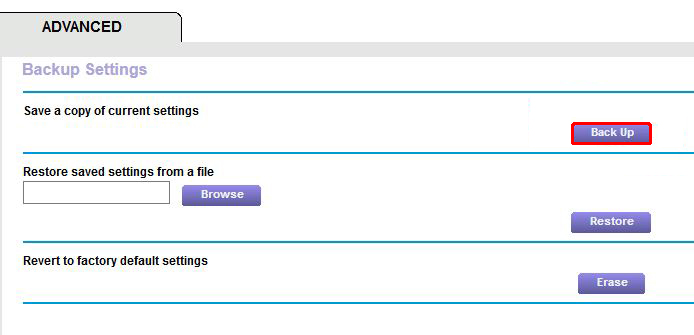
- Aici aveți opțiunea de a salva setările într -un fișier separat într -o locație selectată pe computer. Acest tip de fișier, așa cum s -a explicat anterior, va fi .cfg.
Cum se restabilește setările de configurații ale routerului Netgear?
Pentru a restabili setările, trebuie să le susțineți mai întâi folosind pașii de mai sus. Apoi, continuați cu următoarele:
- În pagina Setări de rezervă, veți observa butonul de navigare. Prin selectarea acestui buton, veți putea introduce un fișier .cfg care conține setări reacționate anterior de pe computer.
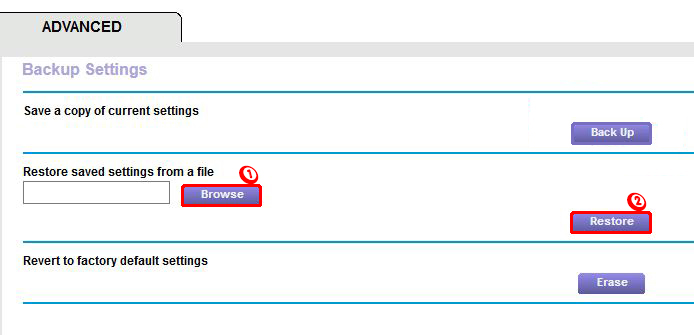
(În versiunile mai vechi ale Netgear Routers, acest buton este numit Alegeți fișierul. Când faceți clic pe el, căutați fișierul de rezervă .CFG și importați fișierul respectiv).
- După ce fișierul este importat, atingeți butonul de restaurare din pagina Setări de rezervă.
- O fereastră pop -up vă va deschide că setările dvs. existente vor fi șterse. Apăsați OK.
- Așteptați câteva secunde și routerul dvs. va reporni cu setările configurate.
- Dispozitivele dvs. se vor reconecta probabil la această rețea Wi-Fi Routers după restabilirea setărilor anterioare.
Cum să faceți o copie de rezervă și să restabiliți setările de configurare a routerului Verizon?
Vă vom arăta cum să faceți backup și să restabiliți setările pe un router Verizon .
- Calculatorul dvs. trebuie să fie conectat la routerul Verizon folosind Wi-Fi sau Ethernet .
- Deschideți browserul și introduceți IP -ul implicit pentru a deschide pagina de administrare. Acum, conectați -vă aici cu acreditările dvs. pentru a deschide setările routerului.
- Acum veți vedea ecranul de pornire unde trebuie să selectați fila Advanced.
- O listă de meniuri va apărea în partea stângă a ecranului. Găsiți și extindeți opțiunea Utilități și în cadrul acestei opțiuni, faceți clic pe Salvați restaurarea.
- În fereastra de restaurare Salvare, există două secțiuni - Opțiuni de salvare și de restaurare a opțiunilor.
Pentru a face backup pentru setările dvs. curente, faceți acest lucru:
- În segmentul Opțiuni de salvare, selectați caseta de selectare Salvare AS File.
- Acum bifați opțiunea de configurare Salvare ca.

Alegând această opțiune, veți salva setările într -un fișier special de pe computer.
Pentru a restabili setările, faceți acest lucru:
- În segmentul Opțiuni de restaurare, marcați caseta de selectare a fișierului.
- Apoi atingeți alegeți fișier.
- Aceasta va deschide o fereastră nouă - puteți naviga la fișierul salvat anterior și îl puteți importa făcând clic pe Open.
- În continuare, faceți clic pe Configurația Restaure.

Concluzie
Procedura de rezervă și de restaurare a setărilor de configurare poate diferi de la router la router. Dar, după cum ați văzut, esența este aceeași - atunci când vă conectați la setările routerelor dvs., puteți face backup pentru setările dvs. creând și salvând un fișier CFG. Pentru a restabili aceste setări, trebuie să încărcați din nou acest fișier.
Diferența poate fi doar în unele detalii mici. Urmați doar instrucțiunile de mai sus, selectați opțiuni similare și veți putea face un fișier de rezervă pe orice router.
Personalizați -vă setările routerelor pe placul dvs. ori de câte ori doriți, dar nu uitați să faceți o copie de siguranță a setărilor de configurare, astfel încât să le puteți restabili în orice moment.
